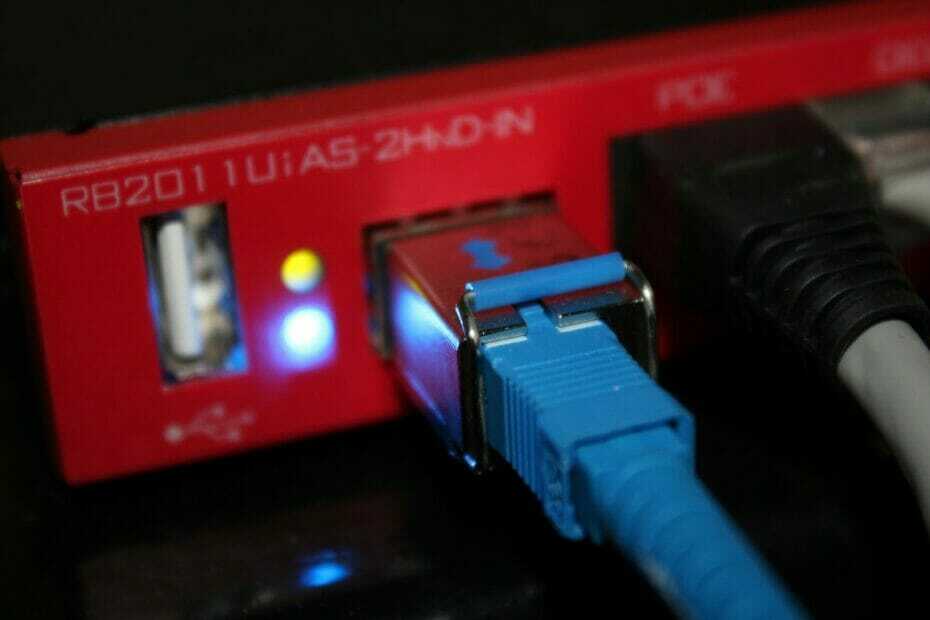Perangkat lunak ini akan menjaga driver Anda tetap aktif dan berjalan, sehingga menjaga Anda tetap aman dari kesalahan umum komputer dan kegagalan perangkat keras. Periksa semua driver Anda sekarang dalam 3 langkah mudah:
- Unduh DriverFix (file unduhan terverifikasi).
- Klik Mulai Pindai untuk menemukan semua driver yang bermasalah.
- Klik Perbarui Driver untuk mendapatkan versi baru dan menghindari kegagalan fungsi sistem.
- DriverFix telah diunduh oleh 0 pembaca bulan ini.
Jika Anda tidak dapat terhubung ke Internet karena Pemanjang Wi-Fi tidak akan menerima kata sandi, kami mungkin memiliki solusi untuk Anda.
Masalah ini biasanya terjadi setelah pemadaman listrik atau setelah Anda mengganti router Anda. Tanpa basa-basi lagi, inilah yang dapat Anda lakukan untuk memperbaiki masalah ini dan menghubungkan extender.
Cara memperbaiki masalah kata sandi extender Wi-FiFi
1. Instal pembaruan firmware terbaru
Pabrikan router Anda secara teratur merilis pembaruan untuk meningkatkan kinerja dan menambahkan fitur baru. Menjalankan firmware yang kedaluwarsa dapat memicu banyak masalah teknis, termasuk masalah validasi kata sandi. Memperbarui perangkat jaringan Anda adalah salah satu cara tercepat untuk memperbaiki masalah ini.
Jadi, buka situs web produsen router Anda menggunakan komputer Anda, buka Pembaruan Firmware dan pilih opsi 'Perbarui router'.
Ingatlah bahwa selama proses pembaruan, Anda tidak boleh mengganggu pembaruan atau membuka tab baru. Jangan lakukan apa pun di komputer Anda sampai router Anda restart. Ini berarti bahwa pembaruan berhasil diinstal. Periksa apakah extender Wi-Fi Anda menerima kata sandi sekarang.
Catatan: Langkah-langkah tepat yang harus diikuti berbeda dari satu model router ke model lainnya. Untuk informasi lebih lanjut tentang cara memperbarui router Anda, periksa panduan pengguna router Anda.
- BACA JUGA: Ubah PC Anda menjadi router Wi-Fi dalam beberapa langkah sederhana
2. Setel ulang perangkat Anda
Colokkan extender Anda ke soket di dekat kotak Wi-Fi Anda. Lakukan reset pabrik dengan menahan tombol reset dengan bantuan penjepit kertas, tusuk gigi atau benda tajam lainnya. Lampu pada extender harus berubah. Tunggu sampai lampu berubah menjadi hijau.
Sekarang, buka daftar jaringan Wi-Fi Anda dan temukan jaringan Anda. Jika tidak ada yang muncul, segarkan daftar Anda. Masukkan kata sandi Anda untuk terhubung ke jaringan. Tunggu beberapa menit lalu sambungkan perangkat Anda ke to Jaringan Wi-Fi. Pindahkan extender Anda ke tempat yang berbeda — sinyalnya harus stabil sekarang.
Ini dia, salah satu dari dua solusi ini akan membantu Anda memperbaiki masalah kata sandi extender Wi-Fi Anda. Jika tidak ada yang berhasil, coba ubah kata sandi Wi-Fi Anda.
CERITA TERKAIT UNTUK DIPERHATIKAN:
- Cara menggunakan PC Windows 10 Anda sebagai perpanjangan Wi-Fi
- Perbaiki: WiFi Sering Terputus di Windows 8, 10
- Perbaiki: laptop saya tidak menampilkan ikon WiFi